컴퓨터가 네트워크에 연결되어 있는 경우 식별 목적과 통신 문제 방지를 위해 컴퓨터에 고유한 이름을 지정하는 것이 매우 중요합니다. 따라서 네트워크에 있을 때 올바른 컴퓨터로 파일을 보내기 위해 컴퓨터 이름을 알아내고 싶을 수 있습니다. 위치 또는 컴퓨터의 현재 이름을 찾아 다음으로 변경하는 것을 고려할 수 있습니다. 독특한 것. 이유가 무엇이든 Windows 11에서 컴퓨터 이름을 찾는 것은 케이크 조각입니다.
이 기사에서는 4가지 방법을 통해 Windows 11에서 컴퓨터 이름을 찾는 방법에 대해 자세히 설명합니다.
목차
방법 1: 시스템 설정 앱 사용
1 단계: 시작 설정 단축키 조합을 눌러 앱 승리 + 나.
에서 왼쪽 창 창, 클릭 체계 탭.
에서 오른쪽 창 창에서 이제 컴퓨터 이름을 볼 수 있습니다.
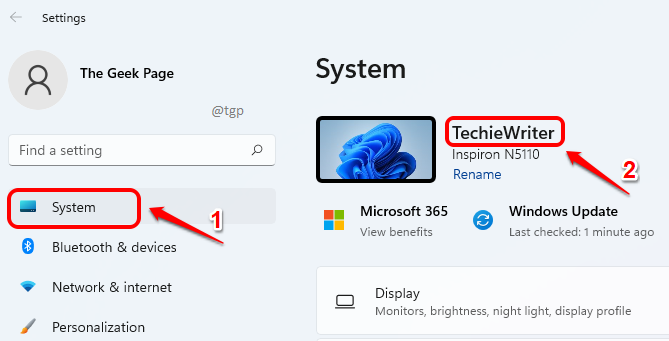
2 단계: 통해 설정 앱에서 컴퓨터 이름을 보는 방법이 한 가지 더 있습니다.
에서 체계 탭 자체에서 오른쪽 창 창유리, 아래로 스크롤 섹션을 클릭하십시오. 에 대한.
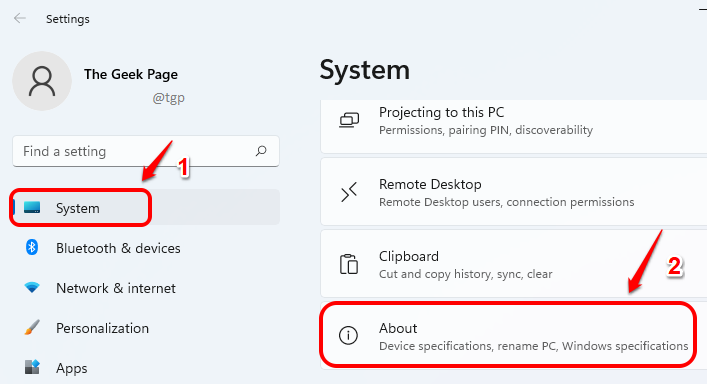
3단계: 정보 창 상단 오른쪽에 있는 당신은 당신의 컴퓨터의 이름을 볼 수 있습니다 아래 스크린샷과 같이 2곳에서

방법 2: 실행 명령 사용
1 단계: 시작 운영 눌러 창 승리와 R 함께 키입니다.
때 운영 창이 뜨고, 유형에 또는 복사 붙여넣기 다음 실행 명령을 누르고 좋아요 단추.
cmd /k 호스트 이름

2 단계: 이제 명령 프롬프트 창이 시작되어 컴퓨터 이름을 알려줍니다.

방법 3: 명령 프롬프트를 통해
1 단계: 먼저 명령 프롬프트를 실행해야 합니다. 이를 위해 키를 누르십시오. 승리 + R 함께 열기 위해 운영 창문.
에서 운영 창, 입력 cmd 그리고 치다 입력하다 열쇠.

2 단계: 명령 프롬프트가 실행되면, 입력 다음 명령을 누르고 입력하다 키를 눌러 컴퓨터 이름을 확인합니다.
호스트 이름.
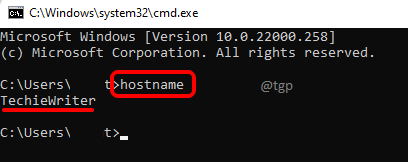
3단계: 명령 프롬프트를 통해 컴퓨터 이름을 보는 데 사용할 수 있는 명령이 하나 더 있습니다. 입력 다음 명령을 입력하고 Enter 키를 누르십시오.
IP 구성 / 모두
이제 아래에서 호스트 이름 항목에서 컴퓨터 이름을 볼 수 있습니다.

방법 4: 시스템 속성을 통해
1 단계: 시작하다 운영 키를 눌러 창 승리 + R 한 번에.
복사 붙여넣기 또는 다음 명령을 입력할 수 있습니다. 완료되면 확인 버튼을 누르십시오.
sysdm.cpl
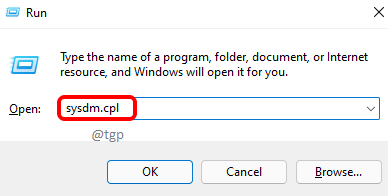
2 단계: 에서 시스템 속성 창에서 컴퓨터 이름 상단의 탭.
이제 필드를 상대로 전체 컴퓨터 이름, 컴퓨터 이름을 볼 수 있습니다.

기사가 유용했는지 의견에 알려주십시오.


